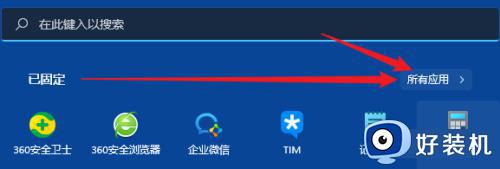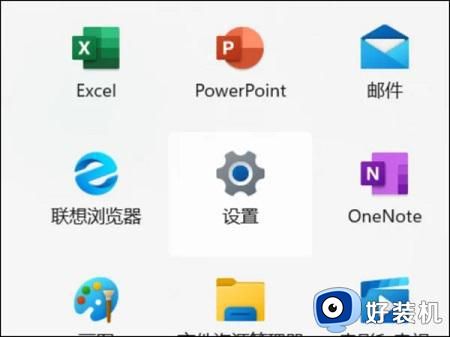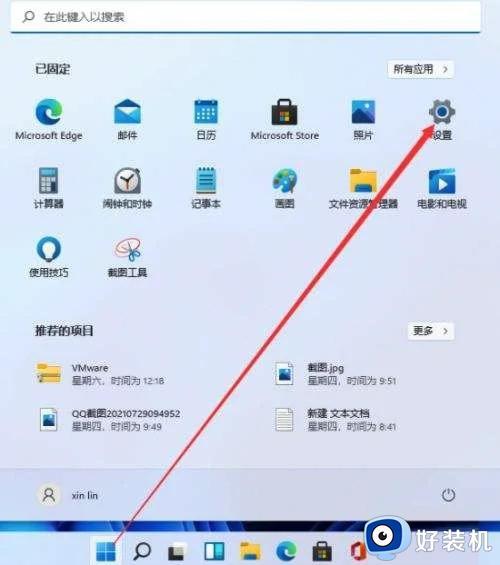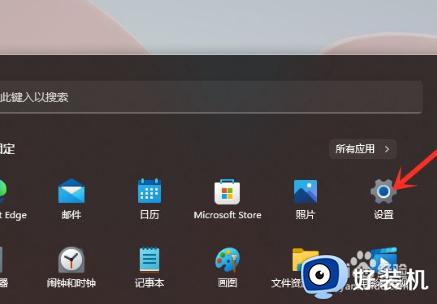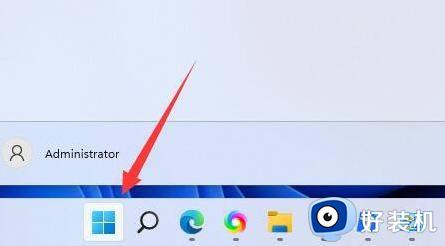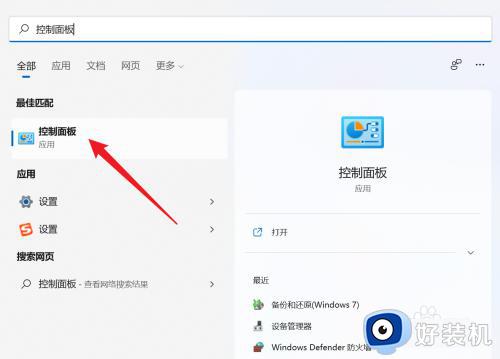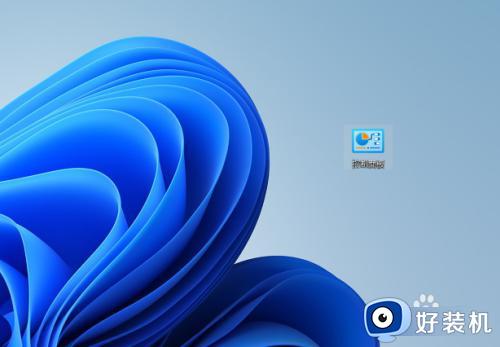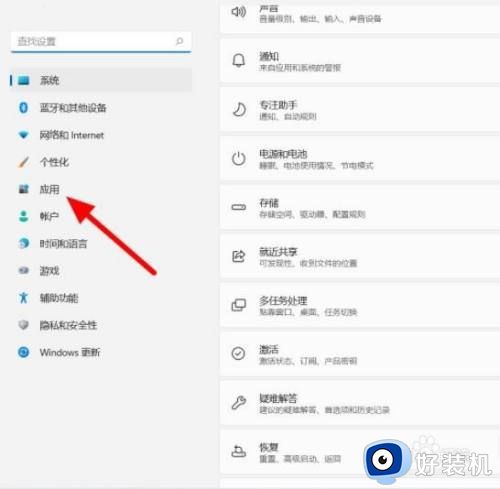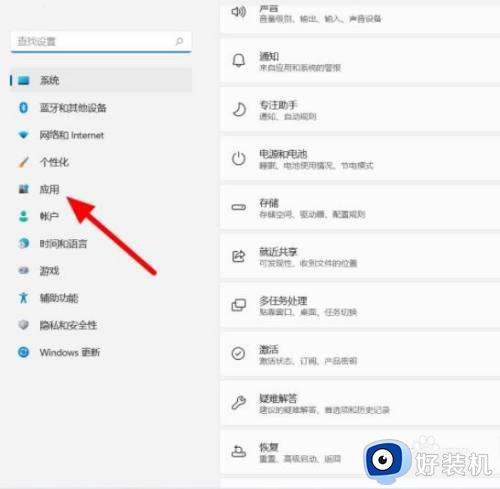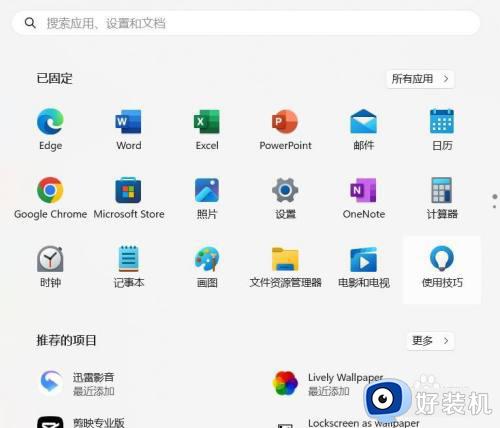win11卸载软件的具体步骤 win11怎么卸载应用程序
时间:2023-08-18 13:43:16作者:zheng
我们在使用win11电脑的时候总是会在电脑中安装各种应用程序,而如果安装的应用程序多了之后就会导致win11电脑的磁盘空间不足,这时我们可以卸载掉win11电脑中一些不需要使用的应用程序,今天小编就教大家win11卸载软件的具体步骤,如果你刚好遇到这个问题,跟着小编一起来操作吧。
推荐下载:windows11镜像
方法如下:
1、进入应用页面
在电脑系统设置页面中,打开应用选项。
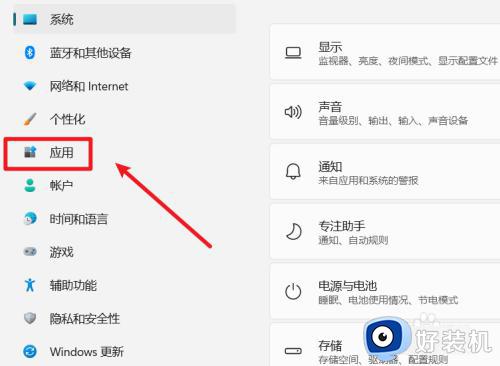
2、选择应用和功能
在应用页面中,打开应用和功能选项。
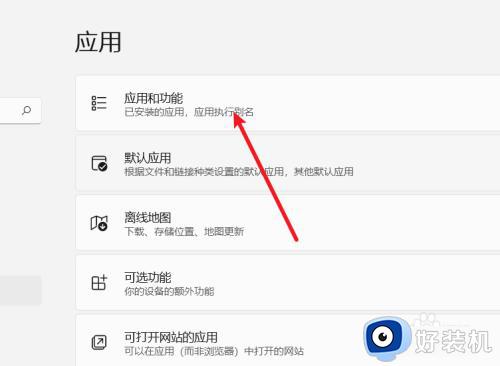
3、删除应用
在应用和功能页面中,找到我们需要卸载的应用,点击卸载按钮,就可以进行删除。
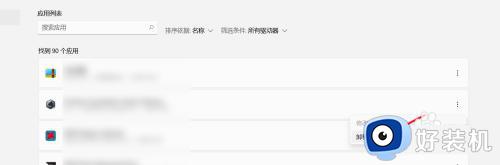
以上就是win11卸载软件的具体步骤的全部内容,如果有遇到这种情况,那么你就可以根据小编的操作来进行解决,非常的简单快速,一步到位。